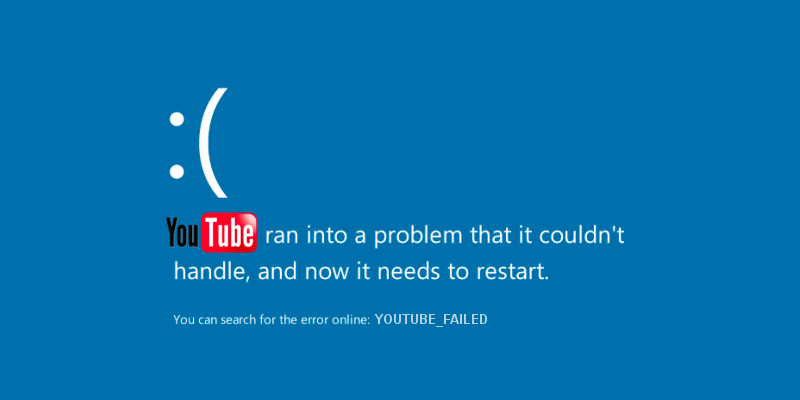Para un número creciente de personas, YouTube ha reemplazado a la televisión como su ventana audiovisual al mundo. Ya sea para información o entretenimiento, el sitio web de visualización de videos de Google es tan sinónimo de «ver cosas» en Internet que cuando deja de funcionar, puede sentirse como si hubiera sido desconectado de un mundo y desterrado a una cueva en las montañas.
Lamentablemente, YouTube es propenso a fallas ocasionales, lo que para muchas personas ha resultado en la temida BSoD (pantalla azul de la muerte) o videos ilegibles. He aquí cómo evitar que esto suceda.
Ir a través de los controles habituales
Lo primero que debe hacer antes de comenzar a realizar ajustes más serios es verificar que sus controladores de video estén actualizados, o incluso buscar si alguien más ha informado problemas con el bloqueo de YouTube en la versión del controlador en el que se encuentra. Si es así, debería considerar desinstalar el controlador de su tarjeta de video e instalar una versión anterior. Aquí hay una forma rápida de hacerlo:
1. Presiona “Tecla de Windows + R” y escribe devmgmt.msc en la caja.
2. En el Administrador de dispositivos, haga clic en «Adaptadores de pantalla», haga doble clic en su tarjeta de video, haga clic en la pestaña Controlador y luego en «Retroceder controlador».
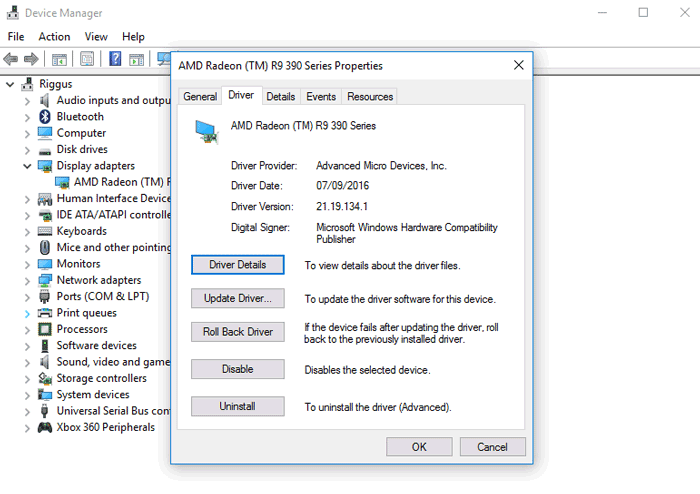
Deshabilitar la aceleración de hardware
El bloqueo de YouTube en una pantalla azul suele ser un signo de problemas de compatibilidad entre su navegador web y su tarjeta gráfica. Una solución es deshabilitar la aceleración de hardware para sus videos. Aquí se explica cómo hacerlo en los principales navegadores.
Firefox
Vaya al ícono de menú de «3 barras» en la parte superior derecha y seleccione «Opciones -> Avanzado», luego, en la pestaña «General», desmarque la casilla «Usar aceleración de hardware cuando esté disponible».
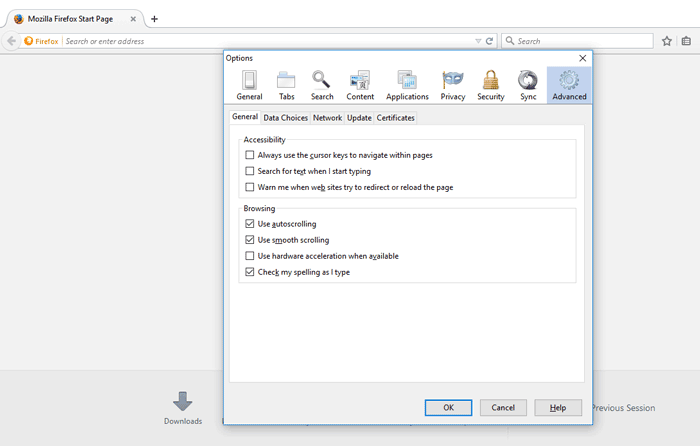
Cromo
Vaya al icono de menú de 3 puntos en la parte superior derecha y seleccione «Configuración -> Mostrar configuración avanzada», luego desplácese hacia abajo hasta Sistema y desmarque la casilla «Usar aceleración de hardware cuando esté disponible».
Borde
Vaya a «Panel de control -> Opciones de Internet -> Avanzado», luego marque la casilla «Usar procesamiento de software en lugar de procesamiento de GPU».
Desactivar destello
Los navegadores y los sitios web eliminan constantemente Flash. YouTube dejó de usar el complemento obsoleto en 2015, pero aún puede funcionar en segundo plano y realizar varias tareas (probablemente innecesarias) que pueden causar bloqueos. Aquí se explica cómo desactivarlo.
Firefox
A partir de agosto de 2016, Mozilla bloqueó Flash en su navegador de forma predeterminada, por lo que cuando haya una página con elementos de Flash, le pedirá su consentimiento para activarlo (diga «No»). También puede desinstalar completamente Flash yendo a «Panel de control -> Programas y características». Luego busque «Adobe Flash Player» y desinstálelo.
Cromo
Escribe chrome://plugins en la sección URL de Chrome y luego haga clic en «Desactivar» en Adobe Flash Player.
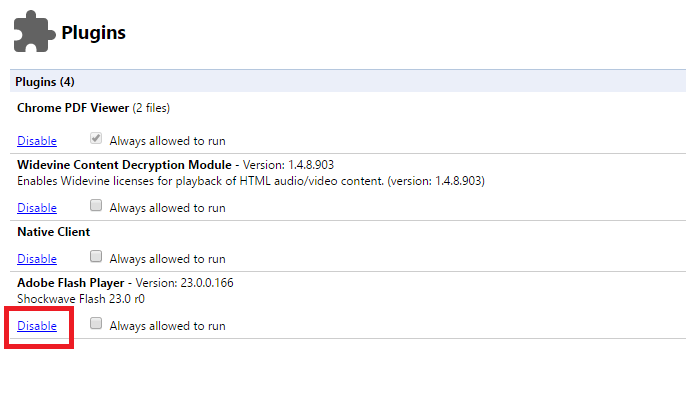
Borde
Haga clic en el ícono de menú de 3 puntos en la parte superior derecha del navegador, haga clic en «Ver configuración avanzada», luego cambie «Usar Adobe Flash Player» a Desactivado.
Conclusión
Esto debería hacer que tus videos de YouTube vuelvan a funcionar correctamente, para que puedas volver a conectarte con el mundo viendo elefantes bebés deslizándose por toboganes o cualquiera que sea la moda del día. Dicho esto, algunas personas han informado que sus adaptadores PCI inalámbricos han estado causando el mismo problema, mientras que otra sugerencia fue deshabilitar la rasterización de GPU (que se encuentra en «chrome://flags»), por lo que las causas de los bloqueos de YouTube a veces pueden ser más oscuro.
Si ha descubierto soluciones a otras razones extrañas por las que YouTube se ha bloqueado, ¡háganoslo saber!
Credito de imagen: La pantalla azul de la muerte